Hoe het automatisch afspelen van video's in Microsoft Edge -browser te stoppen.

Microsoft zal zeker succesvol zijn op Windows 10 met de nieuwe Microsoft Edge-browser. Miljoenen gebruikers over de hele wereld hebben Internet Explorer en zelfs Google Chrome verlaten ten gunste van Microsoft Edge.
De Microsoft Edge-browser is afgeleid van Google Chrome en ondersteunt vrijwel dezelfde geavanceerde instellingen die toegankelijk zijn via een URL, waarmee gebruikers verschillende persoonlijke wijzigingen kunnen aanbrengen vanuit de geavanceerde instellingen, onzichtbaar in het klassieke menu.
Een van de meest stressvolle dingen die kunnen gebeuren bij het openen van een webpagina is dat: video automatisch starten. Ik weet niet waarom grote sites deze praktijk gebruiken. Ze zijn waarschijnlijk niet in staat tot relevante tekstinhoud en een autoplay-video zou interessanter zijn voor bezoekers.
Gelukkig is er een instelling in Microsoft Edge waarmee we kunnen het automatisch starten van een video voorkomen of beperken bij het openen van een webpagina.
Hoe u het automatisch afspelen van video's in Microsoft Edge kunt stoppen (zelfstudie)
1. Open Microsoft Edge en open via de URL-adresbalk:
rand://vlaggen
2. Op de pagina die wordt geopend, hebben we verschillende opties. We gebruiken de zoekbalk en schrijven “automatisch afspelen“, dan “Show block option in autoplay settings” Ik herinner het me “Enabled“.
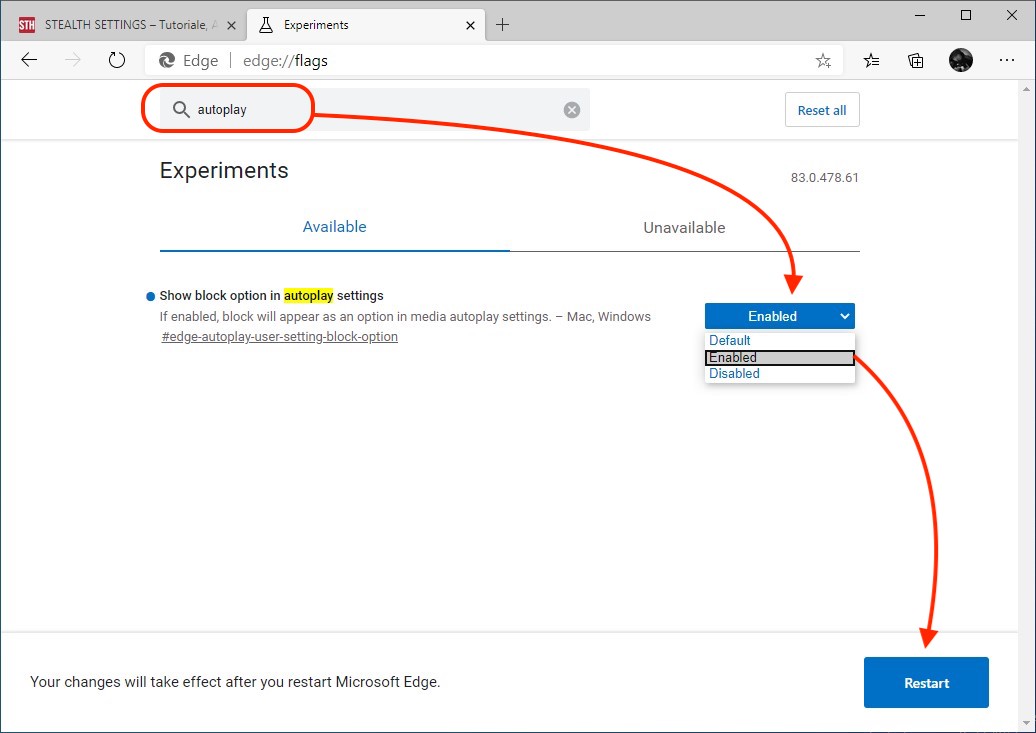
Nadat u hebt geselecteerd “Ingeschakeld” klik op de knop “Restart” die rechtsonder verschijnt.
3. Wanneer Microsoft Edge opnieuw wordt geopend, typt u in de URL-adresbalk:
edge://settings/content/mediaAutoplay
De “Sitemachtigingen / automatisch afspelen van media” we kunnen bepalen wat er met het geluid en de video's gebeurt bij het openen van een webpagina. Wij kiezen voor de optie “Blok”.
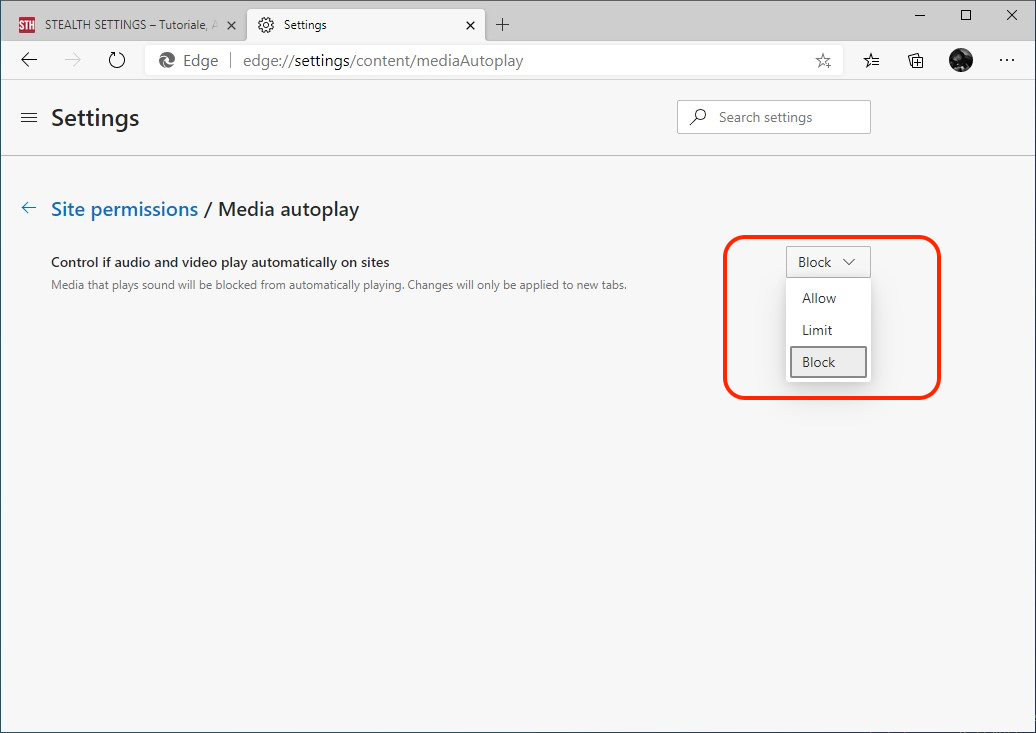
Nu hebt u in alle rust toegang tot webpagina's, zonder de stress van een video of een nummer kan automatisch starten, zonder dat je dit wilt.
Hoe het automatisch afspelen van video's in Microsoft Edge -browser te stoppen.
Wat is nieuw
Over Stealth
Gepassioneerd door technologie schrijf ik met plezier op StealthSettings.com sinds 2006. Ik heb veel ervaring met besturingssystemen: macOS, Windows en Linux, maar ook met programmeertalen en bloggingplatforms (WordPress) en voor webshops (WooCommerce, Magento, PrestaShop).
Bekijk alle berichten van StealthMogelijk bent u ook geïnteresseerd in...


2 gedachten over “Hoe het automatisch afspelen van video's in Microsoft Edge -browser te stoppen.”
Bedankt, het is een schande dat deze optie zo verborgen is!
met plezier!